Ubuntu mengumpulkan informasi dari sistem Anda termasuk perangkat keras dan perangkat lunak dan mengirimkannya ke server Ubuntu. Data tersebut mencakup informasi tentang paket yang telah Anda instal, cara Anda menggunakannya, dan laporan kerusakan aplikasi. Ini juga menghasilkan laporan yang terkait dengan informasi terkait perangkat keras umum seperti peningkatan, arsitektur prosesor, memori terpasang, resolusi layar, dan banyak lagi. Namun, satu hal yang perlu diperhatikan bahwa Ubuntu tidak mengumpulkan informasi alamat IP.
Tujuan Ubuntu di balik pengumpulan data ini adalah untuk membangun pemahaman yang lebih baik tentang aplikasi apa yang sedang diinstal dan paling sering digunakan sehingga mereka dapat tetap fokus pada area yang diperhatikan orang.
Namun, jika Anda tidak ingin data Anda dikirim ke server online, Anda dapat memaksa Ubuntu untuk berhenti mengumpulkan data dari PC Anda. Dalam artikel ini, kita akan melihat jenis data yang dikumpulkan Ubuntu dari PC kita dan bagaimana cara menghentikannya.
Sifat data yang Dikumpulkan Ubuntu
Tiga jenis data dikumpulkan oleh Ubuntu:
- Laporan informasi sistem
- Informasi paket
- Laporan kerusakan
Saya akan menggunakan OS Ubuntu 18.04 LTS untuk menjelaskan prosedur yang disebutkan dalam artikel ini untuk menghentikan Ubuntu mengumpulkan dan mengirim data ke server Ubuntu.
1. Laporan informasi sistem
Setelah menginstal OS Ubuntu saat pertama kali Anda masuk, Anda akan disajikan dengan jendela yang dipilih secara default untuk mengirim laporan sistem ke Ubuntu. Anda dapat mengubah opsi ini agar tidak mengirimkan informasi ke server. Berikut adalah informasi yang dikirimkan ke server Ubuntu. Laporan pertama dikirim setelah boot pertama setelah koneksi jaringan dibuat.
- Rasa Ubuntu
- Versi Ubuntu
- Konektivitas jaringan atau tidak
- Kelompok CPU
- RAM
- Ukuran disk
- Informasi layar
- Informasi GPU
- Informasi CPU
- Produsen OEM
- Lokasi (yang disetel saat penginstalan)
- Durasi penginstalan (waktu yang dibutuhkan)
- Login otomatis diaktifkan atau tidak
- Tata letak disk dipilih
- Perangkat lunak pihak ketiga dipilih atau tidak
- Unduh pembaruan selama penginstalan atau tidak
- Informasi LivePatch
- Info BIOS
- Model perangkat
- Partisi
- Zona waktu
Anda juga dapat melihat sendiri informasi yang dikirim ke server Ubuntu dengan menjalankan perintah berikut di Terminal:
$ cat /home/NAME/.cache/ubuntu-report/ubuntu.18.04
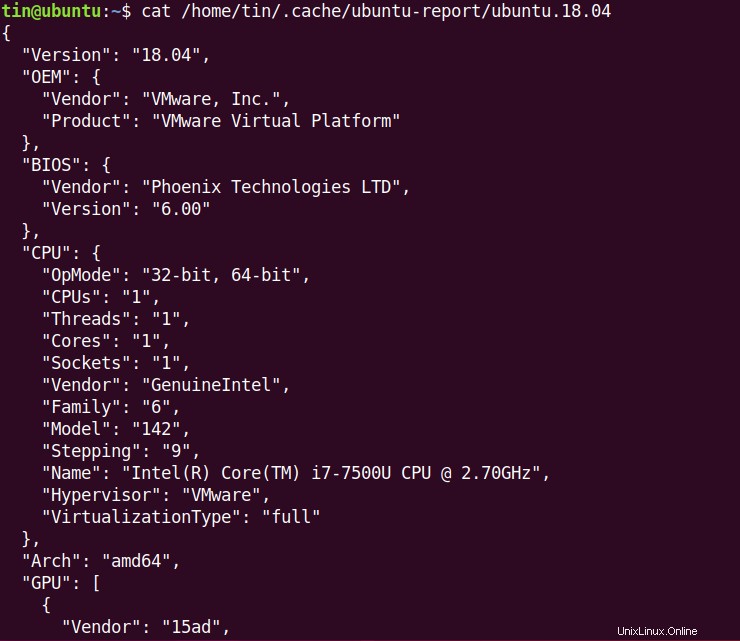
Berhenti mengirim laporan sistem
Anda dapat memilih keluar dari pengumpulan informasi ini oleh Ubuntu. Pada boot pertama setelah instalasi baru, Anda akan melihat layar berikut setelah layar selamat datang. Di sini, di layar berikut ada opsi, meminta Anda untuk mengirim informasi ini ke Canonical atau tidak. Pilih tombol radio yang bertuliskan Tidak, jangan kirim info sistem .
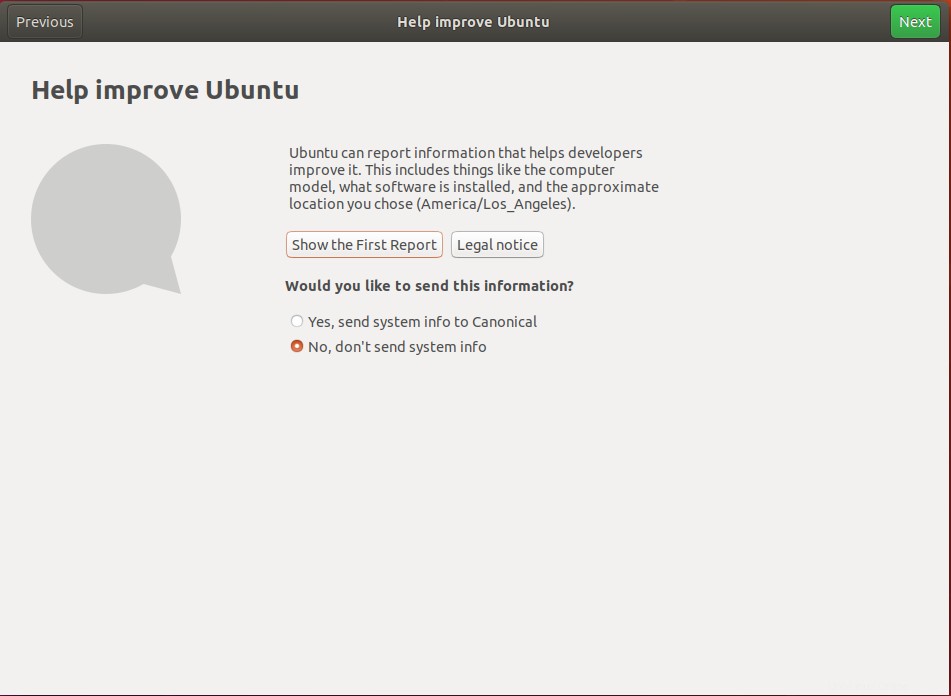
Jika Anda tidak memilih opsi ini pertama kali setelah penginstalan, Anda juga dapat menyisih dari opsi ini nanti. Jalankan perintah berikut di Terminal untuk memilih keluar dari pengiriman laporan informasi sistem ke server Ubuntu:
$ Ubuntu-report –f send no

2. Informasi paket
Ubuntu menyertakan alat opsional Popcon atau kontes popularitas yang mengumpulkan informasi tentang paket yang paling sering diinstal dan mengirimkannya kembali ke distribusi sehingga mereka dapat memprioritaskan dan memfokuskan sumber daya mereka. Informasi ini juga dapat berguna bagi pengguna sistem yang dapat memperoleh rekomendasi perangkat lunak dari pengguna distribusi lainnya. Namun, Popcon hanya mengirimkan informasi untuk paket yang diinstal melalui paket Debian, bukan untuk paket yang diinstal melalui cara lain seperti flatpak, snap, dll.
Berhenti mengirim laporan informasi paket
Anda dapat menghindari pengumpulan data ini dari Ubuntu. Untuk ini, Anda harus memilih keluar dari kontes popularitas paket dengan mengedit /etc/popularity-contest.conf di editor teks mana pun dan ubah nilai PARTICIPATE menjadi no.
Jalankan perintah berikut di terminal untuk mengedit popularity-contest.conf file menggunakan editor nano:
$ sudo nano /etc/popularity-contest.conf
Anda dapat menggunakan editor teks lain untuk tujuan ini.

Saat file terbuka, cari dan ubah nilai “PARTICIPATE ” menjadi “tidak ” seperti yang ditunjukkan pada gambar di bawah ini.
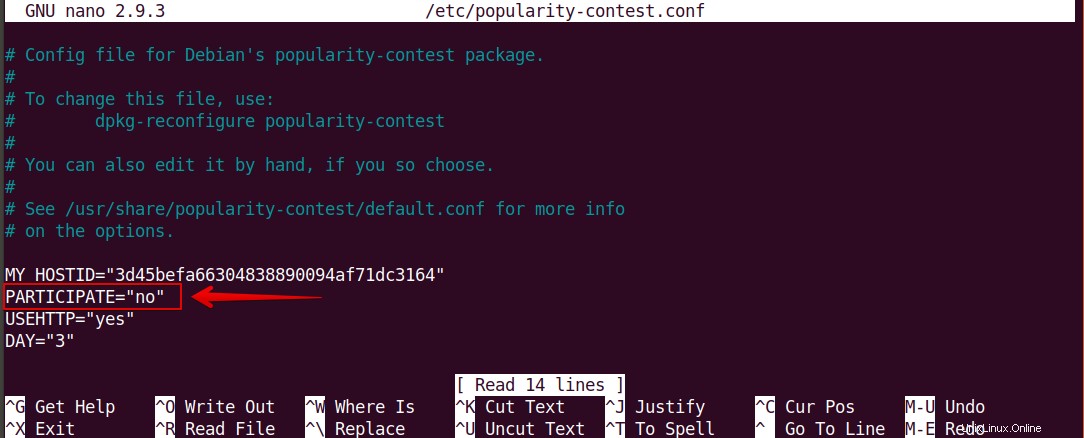
Dengan melakukan ini, Anda akan keluar dari kontes popularitas dan tidak akan lagi mengirimkan informasi paket ke Ubuntu.
3. Laporan kerusakan
Ubuntu menyertakan alat Apport yang dikonfigurasi untuk secara otomatis mendeteksi kerusakan aplikasi dan mengirim laporan kerusakan ke server Ubuntu tanpa gangguan pengguna. Laporan ini digunakan oleh pengembang aplikasi untuk memahami dan mengidentifikasi apa saja masalah dan bug dalam aplikasi dan mengapa hal itu terjadi. Namun, Anda juga dapat menyisih dari laporan kerusakan otomatis ini.
Berhenti mengirim laporan Kerusakan
Klik panah sudut kanan atas pada desktop Ubuntu Anda dan dari menu yang muncul, klik ikon Pengaturan.
Untuk pemahaman yang jelas, lihat gambar di bawah ini.
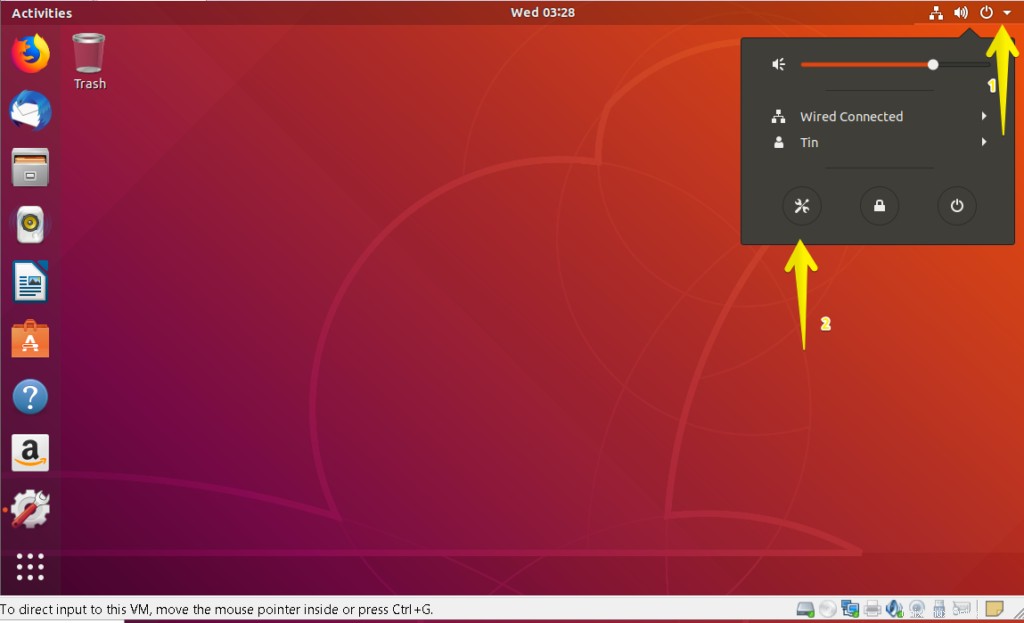
Ini akan meluncurkan jendela pengaturan. Di panel kiri, klik Privasi . Kemudian dari panel kanan yang sesuai, klik Pelaporan Masalah pilihan.
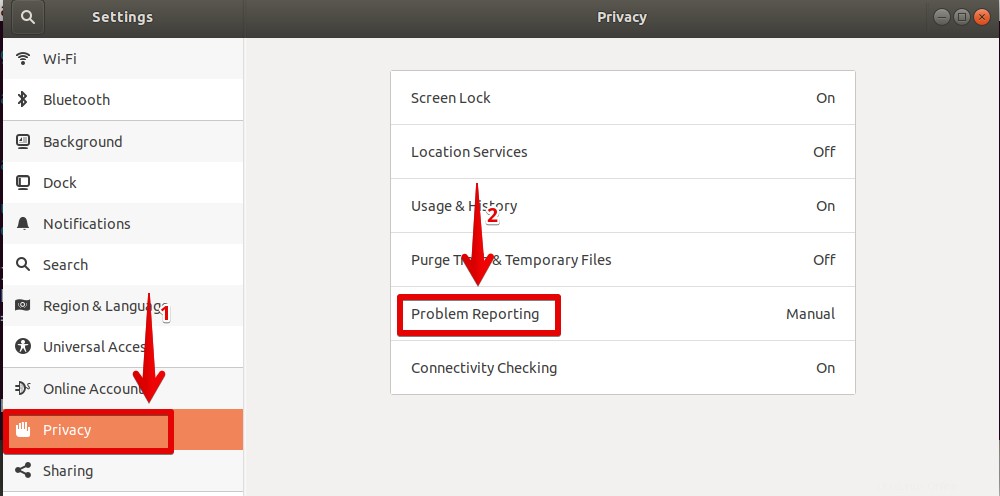
Klik sakelar Kirim laporan kesalahan ke Canonical untuk mematikannya.
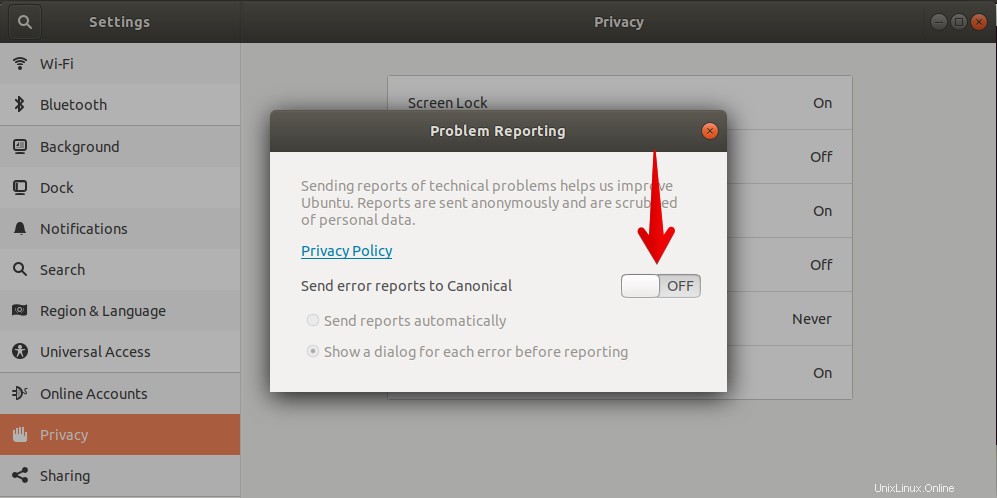
Setelah melakukan ini, Apport akan tetap membuat laporan kerusakan tetapi akan meminta persetujuan Anda sebelum mengirimkannya.
Setiap pengguna, yang tidak ingin mengirimkan informasi sistem mereka termasuk informasi perangkat keras dan perangkat lunak, informasi paket yang diinstal, dan laporan kerusakan aplikasi mereka ke server Ubuntu dapat dengan mudah melakukannya dengan mengikuti metode yang dijelaskan di atas.